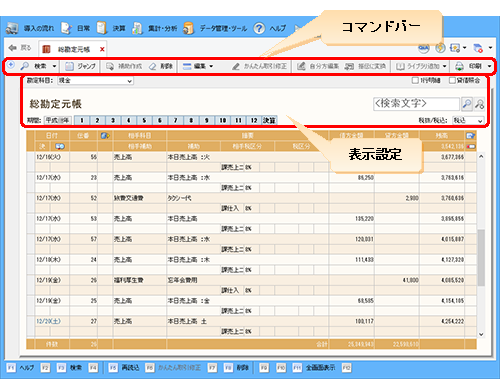
[総勘定元帳]ウィンドウでは、他の帳簿や[伝票]ウィンドウで入力したすべての仕訳を対象に、指定した勘定科目ごとの仕訳を表示することができます。
また、仕訳の内容や入力漏れがないかを調べたり、必要に応じて、仕訳を修正したり、取引を入力することも可能です。[総勘定元帳]ウィンドウで入力した仕訳は、他の帳簿で編集することができます。
[総勘定元帳]ウィンドウを構成する項目は、ウィンドウ上部の[勘定科目]を除き、[現金出納帳]ウィンドウ(詳細)と同じです。[勘定科目]では、表示したい仕訳の勘定科目を選択します。
[総勘定元帳]ウィンドウを表示するには、ナビゲーションバーの分類[メニュー]から、[帳簿・伝票]→[総勘定元帳]をクリックします。
●[総勘定元帳]ウィンドウ
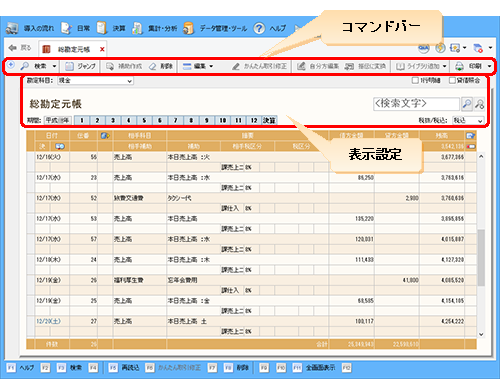
●コマンドバー([総勘定元帳]ウィンドウと[補助元帳]ウィンドウで同じ構成)
ボタン | 概要 | |||||||||||||||||||||
| クリックすると、検索条件の一覧(スマートリスト)が表示されます。 | |||||||||||||||||||||
[検索] [解除] | 通常は[検索]ボタンが表示され、検索中は[解除]ボタンが表示されます。 [検索]ボタンをクリックすると、[検索条件]ダイアログが表示されます。 [解除]ボタンをクリックすると、検索状態が解除されます。 ▼をクリックすると次のボタンが表示されます。
| |||||||||||||||||||||
[ジャンプ] | 指定した日付の仕訳に移動します。 | |||||||||||||||||||||
[補助作成] | [補助作成]ダイアログで、選択中の科目の補助科目を追加できます。ただし、いくつかの項目については、科目を追加した後、[科目設定]ウィンドウで設定する必要があります。 | |||||||||||||||||||||
[削除] | 選択している値、あるいは行を削除します。 | |||||||||||||||||||||
[編集] | クリックすると、次のボタンが表示されます。
| |||||||||||||||||||||
[かんたん取引編集] | かんたん取引帳のダイアログで、仕訳を修正できます。 [かんたん取引帳]ウィンドウで入力された仕訳のみ有効です。 | |||||||||||||||||||||
[自分方編集] | [自分方編集]ダイアログで、自分方科目と摘要を変更することができます。 | |||||||||||||||||||||
[振伝に変換] | [振伝に変換]ダイアログで、選択中の仕訳を振替伝票に変換することができます。 | |||||||||||||||||||||
[ライブラリ追加] | クリックすると、次のボタンが表示されます。
[仕訳ライブラリ登録]ダイアログで、選択した仕訳を仕訳ライブラリに登録することができます。
[摘要ライブラリ登録]ダイアログで、選択した仕訳の摘要を摘要ライブラリに登録することができます。 | |||||||||||||||||||||
印刷 | クリックすると、[印刷]ダイアログが表示されます。 |
●表示設定
項目 | 概要 |
[勘定科目] | [総勘定元帳]ウィンドウで表示する勘定科目を選択します。 |
[期間] | 取引を入力・編集する月度を選択します。 |
[1行明細] | チェックを付けると、明細(仕訳)を1行で表示します。 |
[貸借照合] | チェックを付けると、「貸借照合」表示になり、チェックを付けた貸借金額を照合したり、消し込みを行うことができます。 |
かんたん検索入力欄 | 入力したキーワードを含む仕訳を検索します。 キーワードを入力したら、 |
[税抜/税込] | 消費税抜きと消費税込みの金額表示を切り替えます。切り替えた結果は、金額の表示や印刷にも反映されます。「消費税設定」ダイアログの[業者区分]が「免税」の場合は表示されません。 |